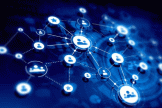路由器网速慢怎么办(路由器网速很慢如何清除)
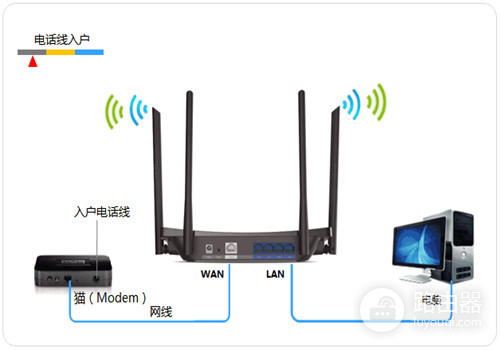
家庭网络上网图
人类进入网络社会之后,网络已经成为人们生活当中必不可少的一部分,为了能够分享网络,大多数的家庭都在使用路由器,但是也有一些人发现,路由器在使用一段时间之后会出现网速变慢这种情况。那么大家遇到这种情况该怎么办呢?小编为大家介绍一下路由器网络变慢的原因以及如何操作才能够使网速恢复正常,供上网的朋友们参考。
方法/步骤
1、在确保路由器正常接入的情况下,对路由器“接入方式”进行正确的设置。具体接入方法由网络运营商提供所需要的信息。这一步骤很重要,是后续操作的基础。
2、接下来在其中一台与路由器相连的计算机上打开“运行”对话框(按Win+R可打开),输入CMD进入MSDOS界面。
3、在其窗口中输入命令“ipconfig”以获取默认网关即路由器的IP地址。
4、接着输入“ping 192.168.0.1 -t”按回车,查看数据包转发信息。
5、如果发现存在数据包丢失的情况,建议更换电脑与路由器之间的 网线 。甚至当无法ping通时,需要在路由器端开启“DHCP服务”。
6、路由器开启DHCP服务:在“高级设置”选项卡,点击“DHCP服务器”,勾选“启用DHCP服务”项即可。同时电脑必须将IP获取方式设置为“自动获取IP地址”。
7、接下来查看路由器“运行状态”选项卡中的“域名服务器”IP地址。
8、然后在MSDOS界面输入命令“ping 202.100.96.68 -t”进行测试数据包发送情况。
9、当有“网络超时”提示时,表明网络线路受线干扰,或网络信号不稳定,对此只能联系网络运营商服务人员来解决。
10、如果根本没有数据包收到,则表明路由器端在采用静态IP绑定时,将该计算机的IP地址没有登记在内。解决办法:在“高级设置”选项卡“DHCP客户端”界面,增加本机的IP和MAC地址。
11、还有一种情况,就是针对连接路由器多台电脑的情况,由于同一个局域网中其它电脑看电影、玩游戏等情况,导致整个局域网网速的整体下载,解决办法就是合理进行限速。在此小编以“聚生网管”(直接在百度中搜索获取下载地址)限制程序为便进行讲解。
12、运行“聚生网管”程序,在弹出的“监控网段”窗口中,新建或使用已有的网段,点击“开始监控”按钮。
13、点击“配置策略”按钮,就可以创建一个新的限制策略。
14、然后在“宽带控制”选项卡中,可以设置要控制的主机的上传及下载速度。
15、点击“启用控制”按钮后,就可以为选中主机指派限制策略啦。右击对应的主机,选择“为选中主机指派策略”项即可。